Dans ArcGIS, les connexions OLE DB permettent d'établir des connexions en lecture seule vers des sources de données tabulaires. Ce type de connexion est le plus souvent utilisé pour se connecter depuis ArcGIS vers des sources de données prenant en charge OLE DB mais qui ne sont pas accessibles à partir de la boîte de dialogue Connexion à une base de données d'ArcGIS for Desktop.
Pour créer des connexions OLE DB et les gérer, vous pouvez ajouter le bouton Ajouter une connexion OLE DB à une barre d'outils d'ArcCatalog. Les fichiers de connexion créés à partir de ce bouton sont répertoriés dans le dossier Connexions aux bases de données de l'arborescence du Catalogue.
- Lancez ArcCatalog.
- Ajoutez la commande Connexion OLE DB en tant que bouton dans une barre d'outils d'ArcCatalog.
- Cliquez sur Personnaliser dans le menu principal, puis cliquez sur Mode Personnaliser.
La boîte de dialogue Personnaliser s'ouvre.
- Cliquez sur l'onglet Commandes.
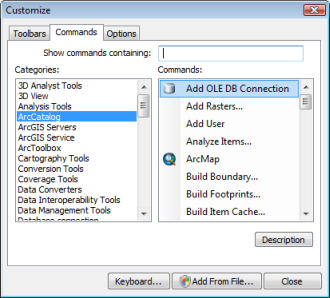
- Choisissez ArcCatalog dans la liste Catégories.
- Faites glisser Ajouter une connexion OLE DB de la liste Commandes vers une barre d'outils d'ArcCatalog.
Le bouton Ajouter une connexion OLE DB est ajouté à la barre d'outils.
- Cliquez sur Personnaliser dans le menu principal, puis cliquez sur Mode Personnaliser.
- Cliquez sur Fermer dans la boîte de dialogue Personnaliser.
- Cliquez sur le bouton Ajouter une connexion OLE DB.
La boîte de dialogue Propriétés de la liaison de données apparaît, dans laquelle vous pouvez créer une connexion OLE DB.
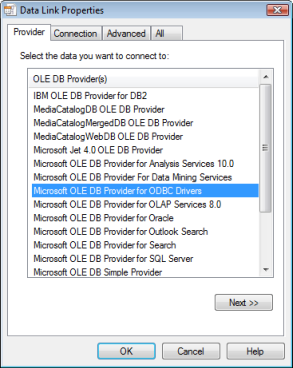
- Cliquez sur le serveur OLE DB que vous souhaitez utiliser pour accéder aux données.
- Cliquez sur Suivant ou sur l'onglet Connexion.
- Fournissez les informations de connexion requises. L'onglet Connexion est différent pour chaque fournisseur. La plupart nécessitent néanmoins que vous identifiiez la base de données à laquelle vous voulez vous connecter et que vous tapiez votre nom d'utilisateur et votre mot de passe.
- Cliquez sur Test de connexion pour valider que vous avez saisi les informations de connexion correctement.
- Cliquez sur OK une fois que votre test est réussi.
La source de données OLE DB que vous avez ajoutée apparaît dans le dossier Connexion à une base de données. Cliquez sur F5 pour actualiser l'arborescence du Catalogue si la connexion ne s'affiche pas.
- Nommez votre connexion OLE DB.
Vous pouvez à présent utiliser les données tabulaires dans la base de données.